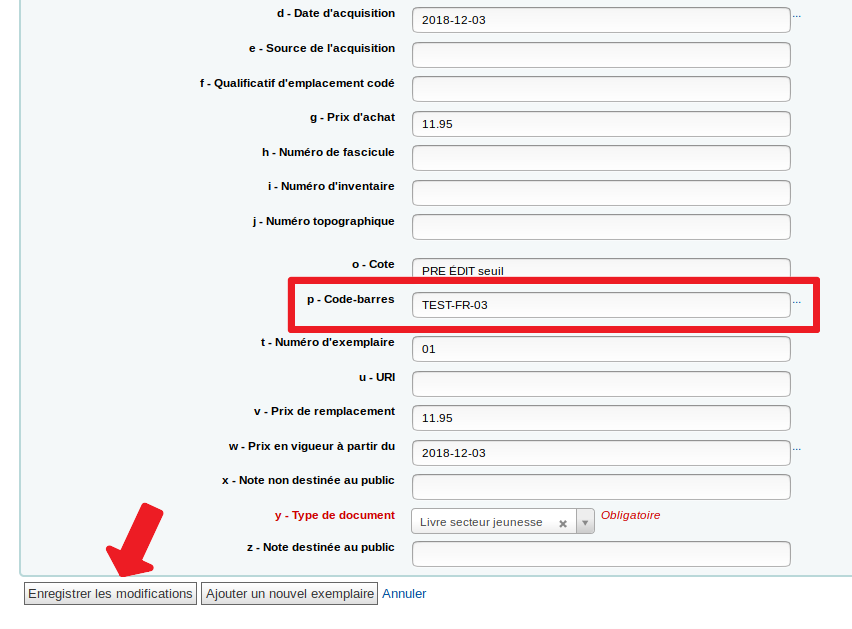Comment ajouter un code-barre à une notice exemplaire?
Nouvelle notice
Lorsque la notice bibliographique est créé et que tous les champs MARC requis sont remplis, cliquer sur «Enregistrer.»
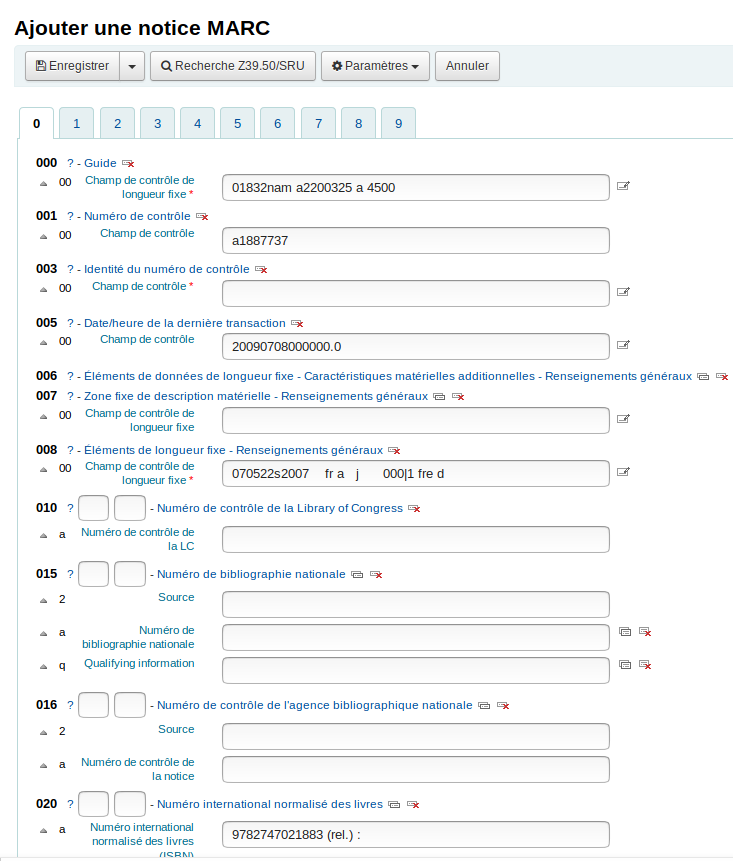
1 Remplir le formulaire «Ajout d’exemplaire.»
2 Entrer le code-barre dans le champ «p – code à barres»
manuellement ou avec un lecteur de code-barre
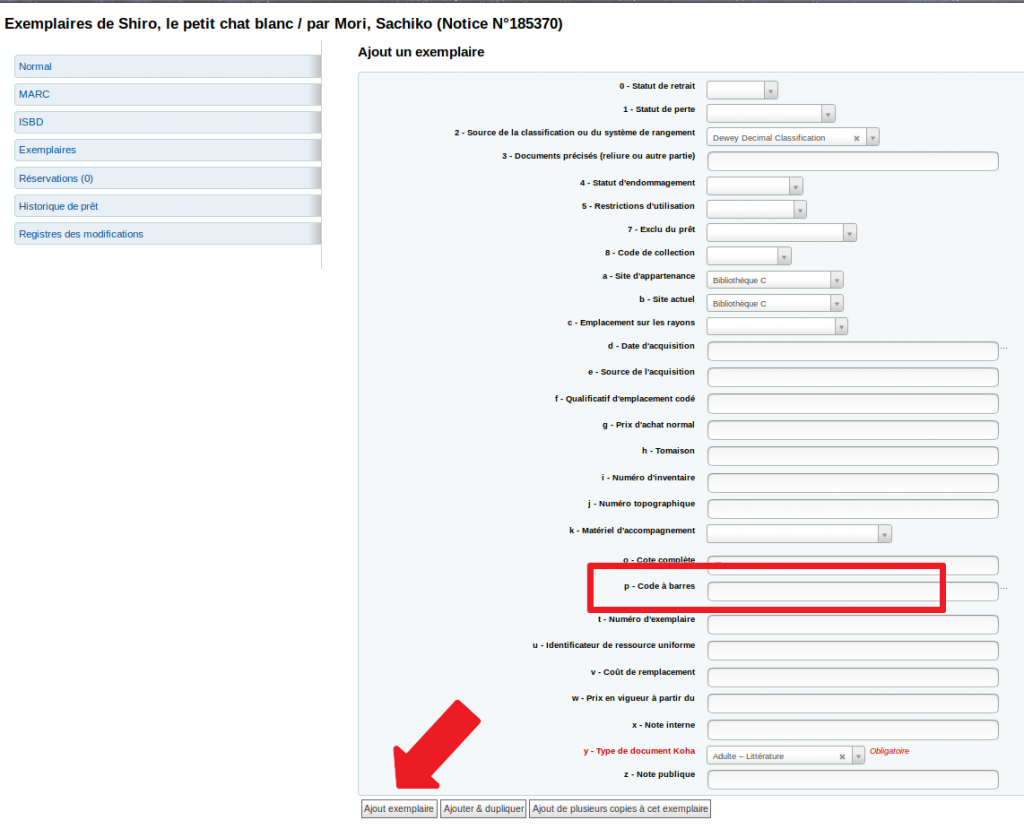
3 Pour enregistrer l’exemplaire dans la notice, cliquer sur «Ajout exemplaire» (situé au bas de la page).
4 Vérifier si l’exemplaire est bien ajouté à la notice en regardant dans le tableau du haut de la page.

5 Refaire les étapes 2 à 4 pour chaque copie à ajouter.
Notice existant
Dans la notice du document, cliquer sur «Modifier» et choisir «Modifier les exemplaires»
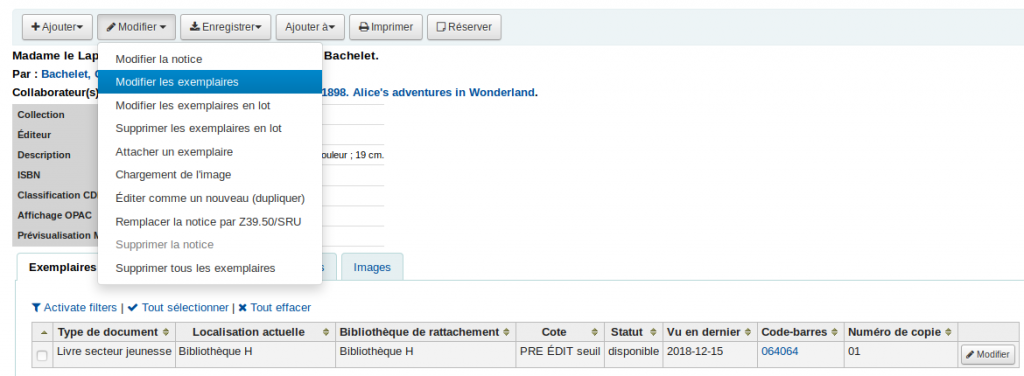
Dans le formulaire d’exemplaires, trouver l’exemplaire
Sur la ligne de l’exemplaire, cliquer sur «Action» à gauche et choisir «Modifier»

Ajouter le code-barre
Et «Enregistrer les modifications»